随着互联网技术的快速发展和数字生活的日益普及,多台电脑同时上网已成为许多家庭和企业的基本需求。然而,这同时也带来了网络管理的问题。如何高效地管理多台电...
2025-05-01 4 电脑
当你的电脑在升级内存后频繁出现闪退问题,这会严重影响工作效率和使用体验。内存升级是常见的硬件升级方式之一,用以提高电脑性能,但有时也可能带来意外的兼容性问题或配置错误。如何应对这样的情况?下面将为你提供一系列检查和解决步骤,帮助你恢复电脑的稳定性。
在增加内存条后出现闪退问题,首要步骤就是确认新旧内存条是否兼容。通常,电脑主板对内存条的类型(例如DDR3,DDR4)、速度以及容量都有一定要求。你可以采取以下步骤确认兼容性:
1.检查主板规格:参考主板用户手册或官方网站,了解支持的内存类型和规格。
2.核对内存条规格:查看新增内存条的标签或说明书,确认其规格参数。
3.更新BIOS:如果你的电脑主板支持更新到最新BIOS版本,这可能会解决与内存兼容性相关的问题。
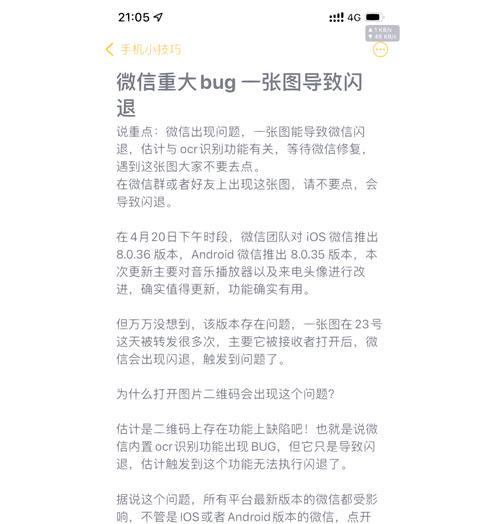
在确认了兼容性问题后,物理层面的问题同样不可忽视:
1.内存条安装不当:确保内存条完全插入内存插槽中,可以尝试重新拔插以确保接触良好。
2.内存条损坏:检查内存条是否有损坏的迹象,比如金手指部分的划痕或污渍。如果条件允许,可以使用另一台已知稳定的电脑测试内存条。
3.散热问题:内存条过热也会导致系统不稳定。确保机箱内部的散热良好,必要时增加额外的散热设备。

有时候,操作系统和软件问题也可能是导致电脑闪退的原因:
1.系统更新:确保你的操作系统是最新的,因为旧系统可能不支持新增的内存容量。
2.驱动程序更新:显卡、芯片组等驱动程序过时可能会导致兼容性问题。访问官网下载并安装最新的驱动程序。
3.运行内存测试工具:使用如WindowsMemoryDiagnostic这样的工具检查内存是否有问题。
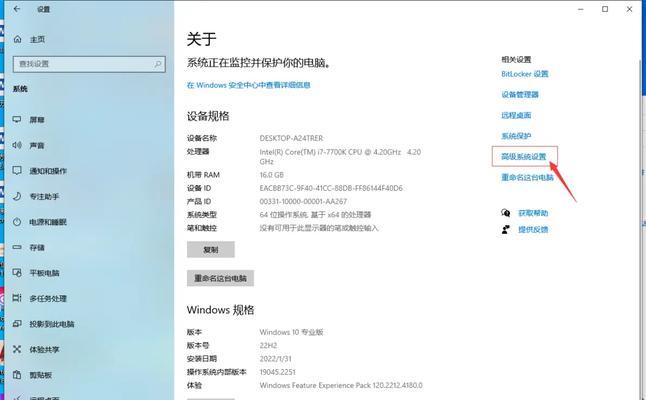
有时默认的BIOS/UEFI配置可能不利于新内存条的稳定运行,可以尝试以下调整:
1.XMP配置:如果你的内存支持Intel的ExtremeMemoryProfile(XMP),则应在BIOS中启用它,以便让内存运行在最佳状态。
2.手动设置内存时序和频率:如果你的系统对XMP配置不友好,可以尝试手动调整内存的时序和频率。
在你尝试了多项调整和解决措施后,如果问题依旧,你可能需要考虑恢复系统或备份重要数据:
1.系统还原:如果在更新内存前创建了系统还原点,你可以尝试将其还原到一个稳定的状态。
2.备份与重装系统:如果系统还原无效,备份重要数据后进行系统重装可能是最佳选择。
如果上述所有步骤都无法解决问题,那么可能需要咨询专业的电脑维修技术人员。专业人士可以提供硬件诊断服务,并帮助确定是否存在其他硬件故障。
通过上述步骤,大部分因为增加内存条而导致的电脑闪退问题都可以得到解决。在操作过程中,请确保遵循每一步的安全指南,以免对你的电脑造成不必要的损害。
综合以上所述,电脑内存升级后的闪退问题通常可以通过检查硬件兼容性、物理安装、系统配置和软件设置来有效解决。如果你在解决过程中遇到任何疑问,欢迎在评论区留言咨询。我们替你解答,助你轻松使用升级后的高性能电脑。
标签: 电脑
版权声明:本文内容由互联网用户自发贡献,该文观点仅代表作者本人。本站仅提供信息存储空间服务,不拥有所有权,不承担相关法律责任。如发现本站有涉嫌抄袭侵权/违法违规的内容, 请发送邮件至 3561739510@qq.com 举报,一经查实,本站将立刻删除。
相关文章

随着互联网技术的快速发展和数字生活的日益普及,多台电脑同时上网已成为许多家庭和企业的基本需求。然而,这同时也带来了网络管理的问题。如何高效地管理多台电...
2025-05-01 4 电脑

随着科技的不断进步,音箱设备与电脑的结合也越来越紧密。雅士音箱作为市场上的知名品牌,其产品以优良的音质和简洁的操作受到众多用户的喜爱。但对于初次使用雅...
2025-05-01 4 电脑

你是否正在寻找位于沈丘县的电脑配件店?随着个人电脑和电子设备需求的增长,寻找一个可靠的电脑配件供应商变得尤为重要。本文将为你提供一份详尽的指南,帮助你...
2025-04-30 10 电脑

随着个人电脑使用的普及,越来越多的人开始尝试自行组装电脑,以获取更加个性化的使用体验。然而,在组装完成之后,遇到无法上网的问题却是一个常见的困扰。本文...
2025-04-30 11 电脑

一、平板电脑音乐播放可行性随着科技的发展,数字音乐的播放不再局限于电脑和专业播放器。平板电脑,因其便携性和强大的功能,已成为我们生活中不可或缺的数...
2025-04-30 10 电脑

在如今这个多媒体时代,动态照片作为一种视觉效果独特的记录形式,越来越受到人们的喜爱。华为电脑不仅在性能上表现出色,其内置的摄像头和软件支持也为用户提供...
2025-04-29 11 电脑